1. 概述编辑
1.1 版本
| FineBI 版本 | 预警中心插件版本 | 功能变动 |
|---|---|---|
| 6.0.4 | V1.0 | - |
| 6.0.6 | V1.3.0 | 1)插件支持部分图表:详情见文档 3.3 节。 2)新增隐私设置方式,分别为「私密」和「公共」。 3)新增短信、平台、客户端通知提醒方式。 注:「客户端通知」支持钉钉、飞书、企业微信、App通知,需要集成后才能使用。 4)支持对数据预警功能进行权限设置。 5)支持查看历史趋势图,详情见 3.3.2 节 6)检测频率支持明细设置,并支持设置多种检测频率 7)接收人支持多选 |
| V1.4.0 | 创建任务新增生成预警代办、数据预警管理新增预警代办中心,监督责任人完成数据预警任务闭环,详情见本文3.2节 | |
| 6.0.8 | V1.5.2 | 1)优化「创建预警」设置界面,拆分为三步:「基本设置」、「预警接收」、「更多设置」 2)「基本设置」中,「触发条件」新增多种,包括:等于、不等于、大于等于、小于等于、介于、超出范围、为空、非空 3)「预警接收」中,「接收方式」的文本内容支持自定义编辑并引用变量 4)根据选择的触发条件不同,在「我创建的预警」中,任务的历史趋势图展示不同的效果 |
1.2 应用场景
用户在使用仪表板进行数据展示的同时,也需要对异常数据进行日常监控。数据预警插件支持由业务用户在查看模板时自行创建数据监控预警,系统在发现异常时发送通知。数据预警插件与其他预警方式(定时调度/条件属性/警戒线功能)的价值差异点为:
1)数据找人节省时间:如某个数据需要每天监控并进行处理,但只有 10% 的概率会出现问题,业务人员如果每天查看条件属性/警戒线,那么一个月就有27天的查看是被浪费的。使用预警可以实现异常数据主动找人,用户可以根据理想的频率获知异常信息。
2)创建修改灵活自由:数据预警可以由业务用户随时创建,功能逻辑简洁,节省了和IT交流业务场景的时间,满足业务用户相对个性化的预警诉求。反之,如果一个预警/推送任务的业务场景已经固化且通用,表现为:面向很大的业务群体、对于推送的逻辑、推送的内容格式都有一定的要求,那么让IT人员配置定时调度任务是更为方便的选择。
1.3 注意事项
1)只支持使用仪表板内的表格、折线图、柱形图、仪表盘、KPI指标卡和折线图与柱形图组合的自定义图表设置预警。
2)数据预警任务支持邮件、短信、平台通知、客户端通知四种方式。
①若希望通过邮件通知,管理系统邮箱需要配置默认发件人。如果系统邮箱未配置/默认发件人未选择,提示:系统未配置发件人邮箱,保存失败。配置发件人邮箱可参考:邮箱
②若通过短信通知,数据决策系统需要配置短信,否则将会出现提示:您的账号未绑定手机号。可参考:短信
③客户端通知支持钉钉、飞书、微信、App通知四种方式,需要先进行集成后才可使用。
3)任务创建者和接收人需要绑定邮箱/短信,否则将会出现提示:您的账号尚未绑定邮箱/手机号,将无法收到通知。绑定邮箱可参考:用户设置 。
4)公共链接分享的仪表板,没有数据预警按钮。
2. 安装插件编辑
1)获取插件:扫码添加工作人员获取安装包。
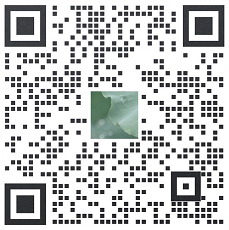
2)进入「管理系统>插件管理>从本地安装」插件。详情可参考文档:插件管理
3)如果希望超管之外的用户也能使用数据预警插件。需要先对其进行权限配置。详情见第 6 节。
3. 插件介绍编辑
3.1 功能入口
1)安装预警插件后,在分析主题的仪表板预览处出现「创建预警」按钮,提示用户可创建预警任务。

2)仪表板界面也有入口进入。如下图所示:

3)目录中的仪表板也支持数据预警。如下图所示:
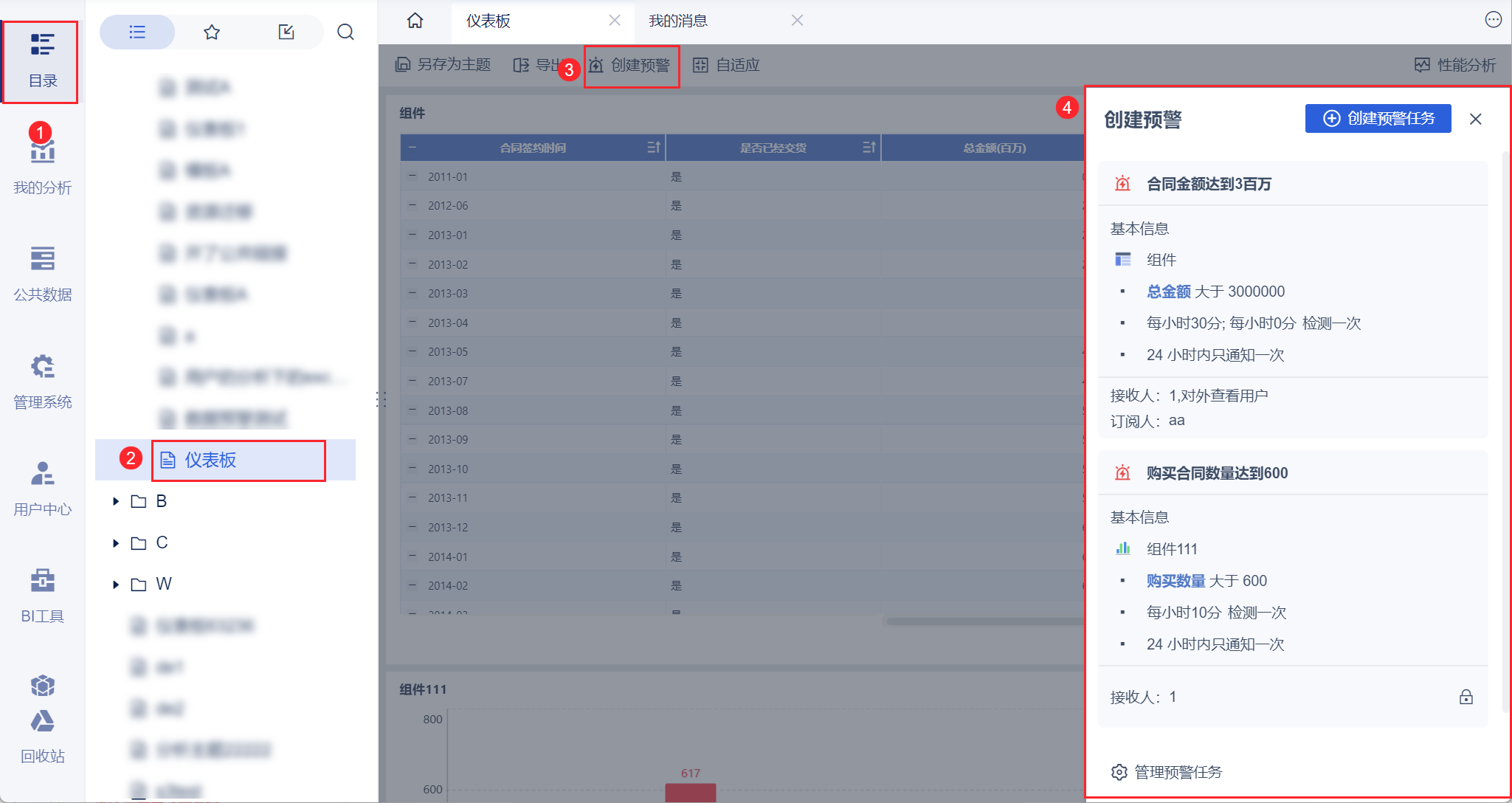
点击「创建预警」之后,可以看到界面如下:
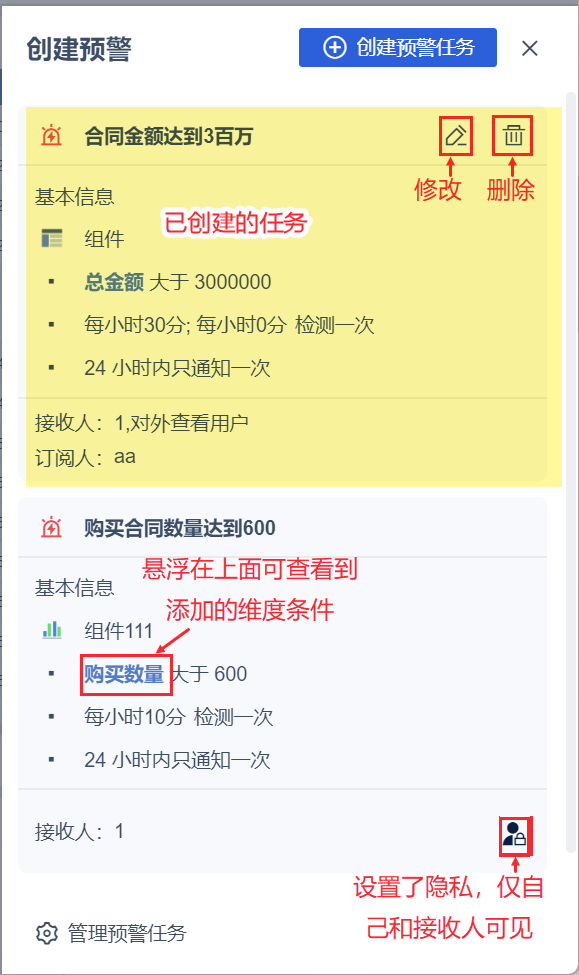
3.2 创建预警任务
预警任务设置主要分为三部分:「基本设置」、「预警接收」、「更多设置」。点击「创建预警任务」。
1)基础设置
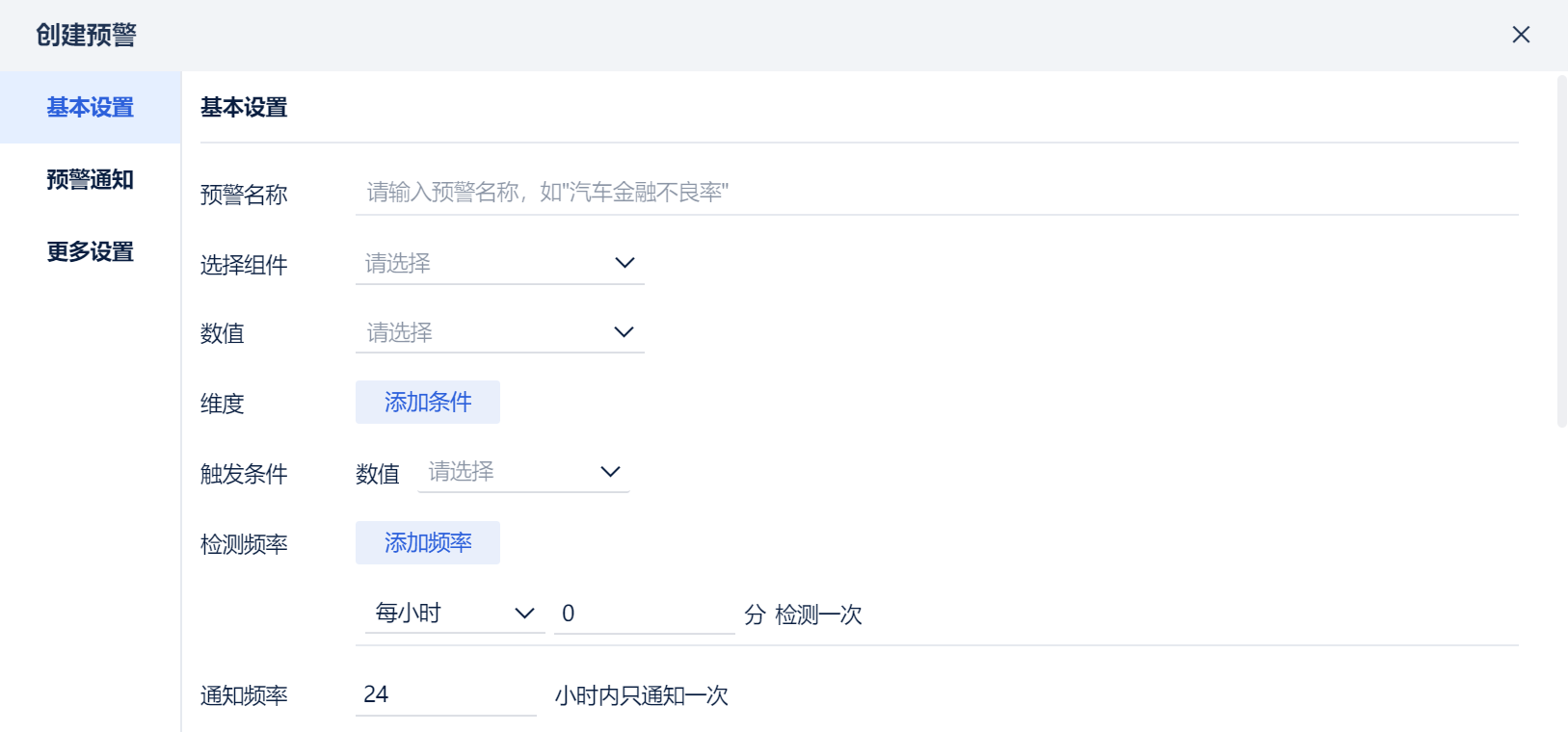
「预警名称」:可以自定义预警任务名称。
「选择组件」:可以选择仪表板内表格、图表组件。(目前只支持部分图表,详情见 3.3 节)
「数值」:选择组件下的数值字段。
「维度」:选择表格组件下的维度字段(只支持文本字段)并添加条件。

「触发条件」:支持大于、小于、等于、不等于、大于等于、小于等于、介于、不介于、为空、不为空多种触发条件。
「检测频率」:支持设置多种检测频率。可选择每年/每月/每周/每天/每小时检测一次。如设置每小时00分检测一次,则每天的整点时刻都会执行检测。
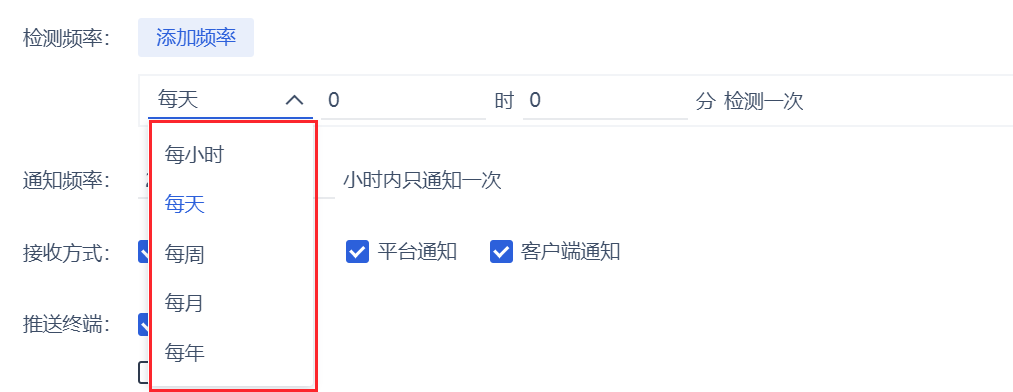
「通知频率」:通知频率要大于检测频率,如设置每小时00分检测一次,则通知频率至少设置为1小时。
2)预警通知
主要包括:「接收人」和「接收方式」。
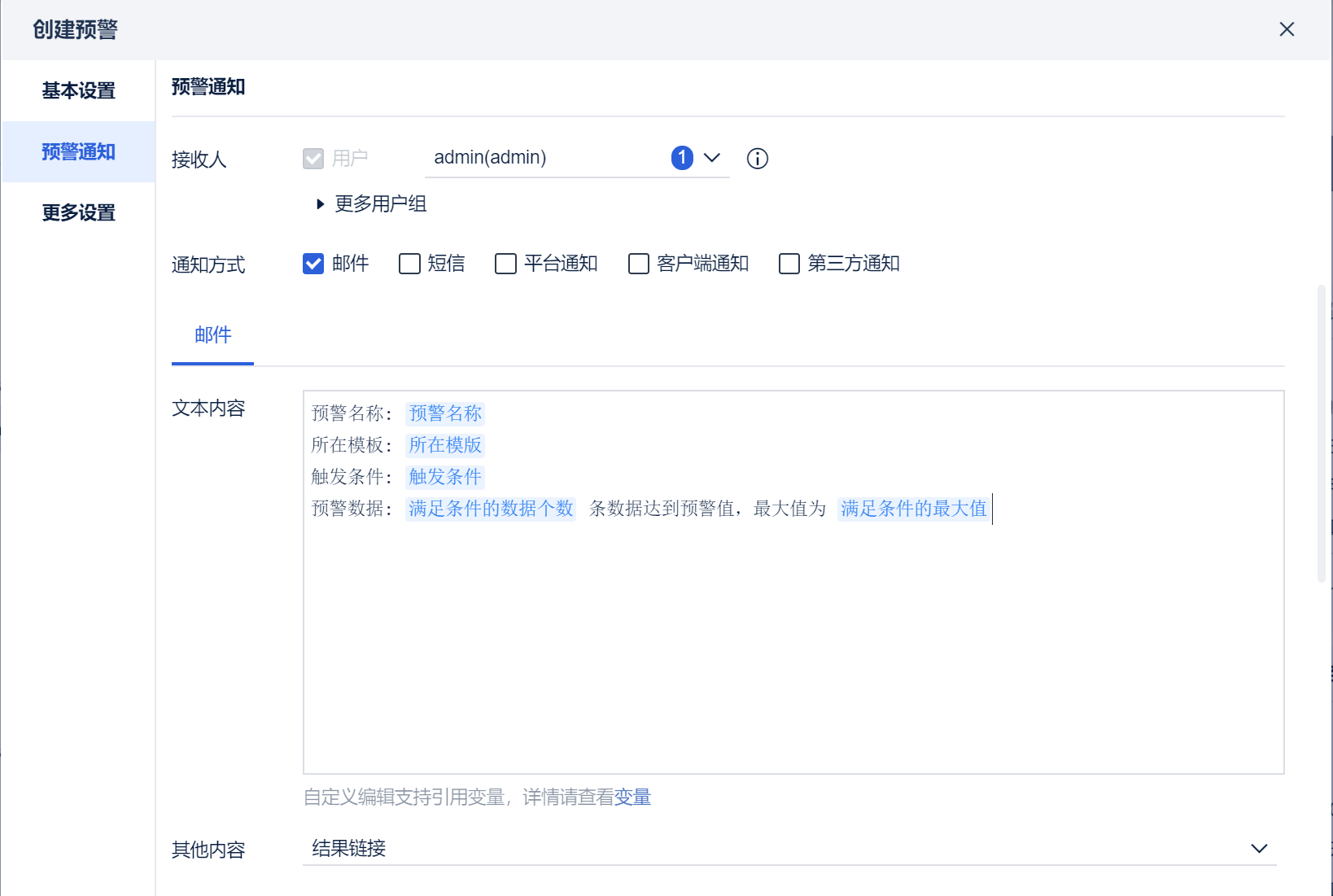
「接收人」:支持根据为用户、部门、角色设置接收人,支持多选接收人。
注:如果选择不到想要的接收人,是因为管理员没有给用户授予对应的「人员管理的管理权限」,需要联系企业管理员设置。
①用户:为平台所有用户。
②部门:为平台所有部门,包括层级信息。
③角色:为平台所有角色。
「接收方式」:支持邮件、短信、平台通知、客户端通知、第三方通知。支持自定义编辑通知内容,支持引用变量。
其中邮件支持「其他内容」设置,可选择「结果链接」。「结果链接」将仪表板内容再邮件中显示为超链形式。
注1:客户端通知支持钉钉、飞书、企业微信、App通知,需要先进行集成后才可使用。
注2:第三方通知需要管理员在「管理系统>数据预警>预警设置」中添加 第三方预警应用 后,才可使用。
可以引用的变量有:触发时间、预警名称、所在模板、触发条件、满足条件数据个数、满足条件最大值、满足条件最小值
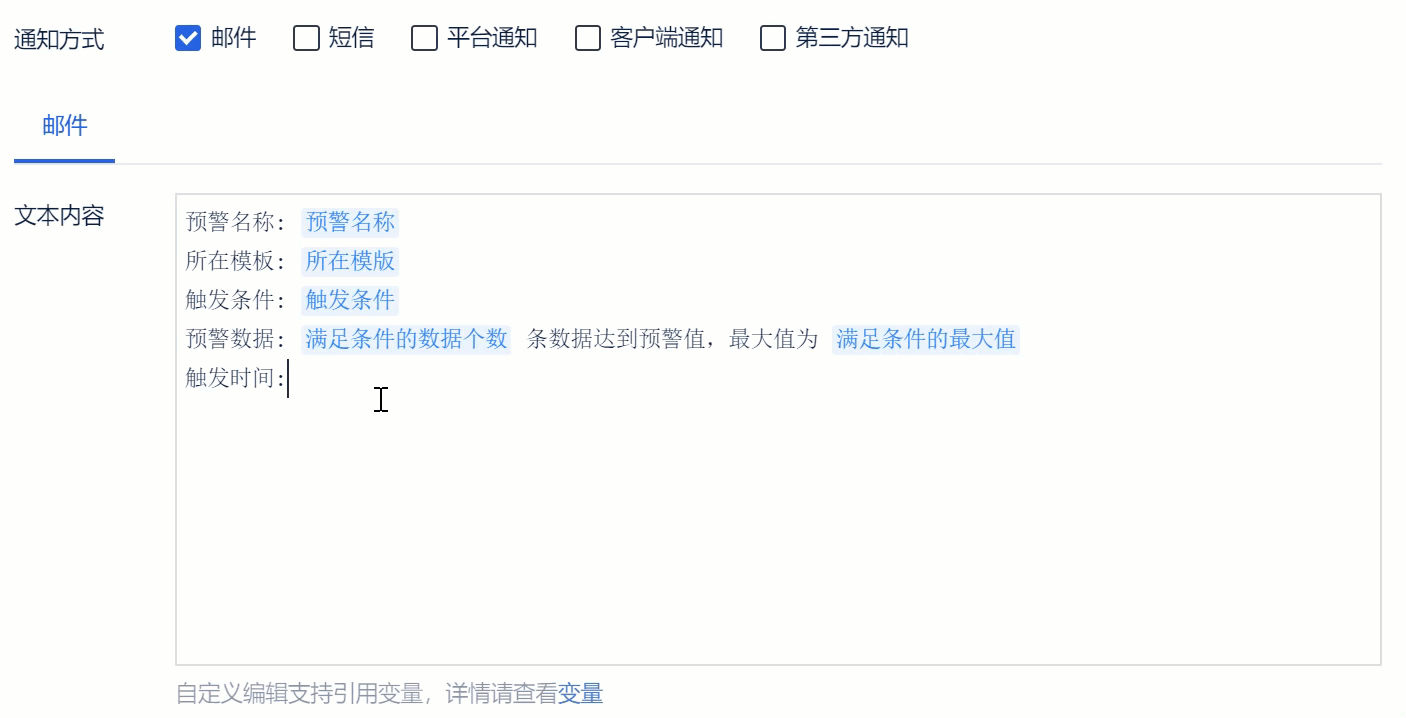
3)「更多设置」主要包括:「隐私设置」和「预警待办」。
「隐私设置」:支持设置为公开或仅自己和接收人可见。
「预警待办」:预警触发之后会形成待办,发送给责任人进行处理,并设置触发预警后需要解决问题的时间。
注:超管需要为责任人开通数据预警权限后,责任人才能处理预警待办。
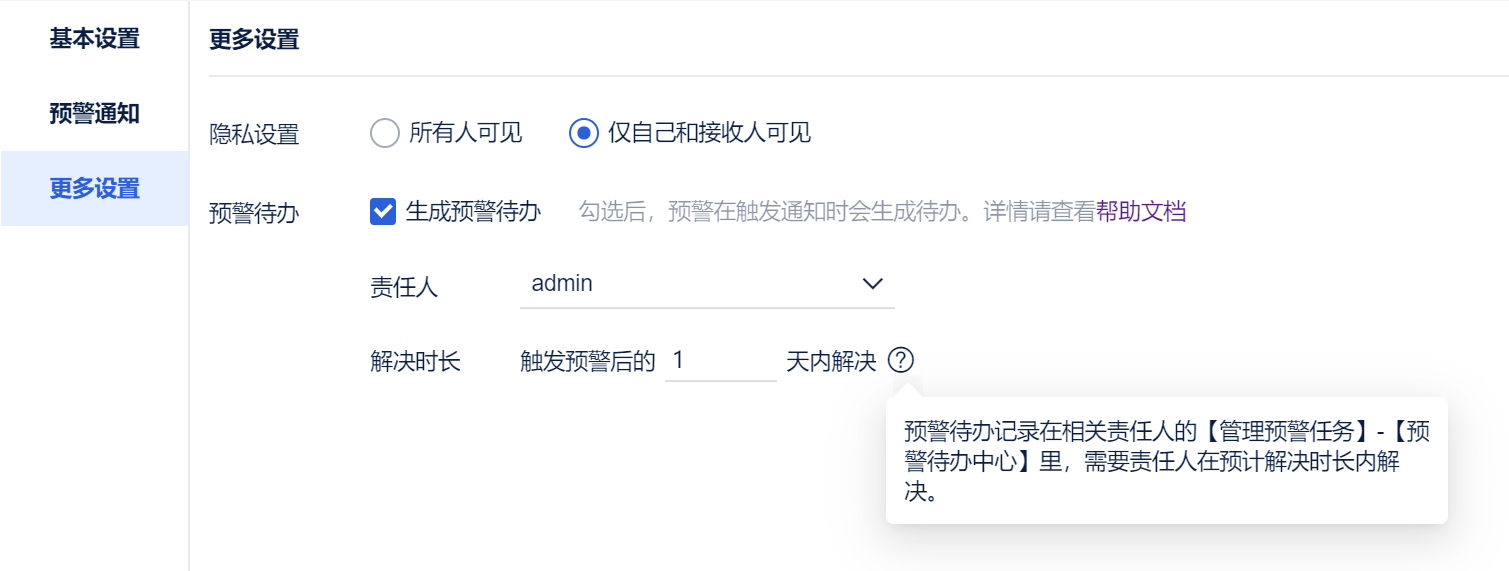
3.3 管理预警任务
3.3.1 管理预警任务入口
1)仪表板预览界面
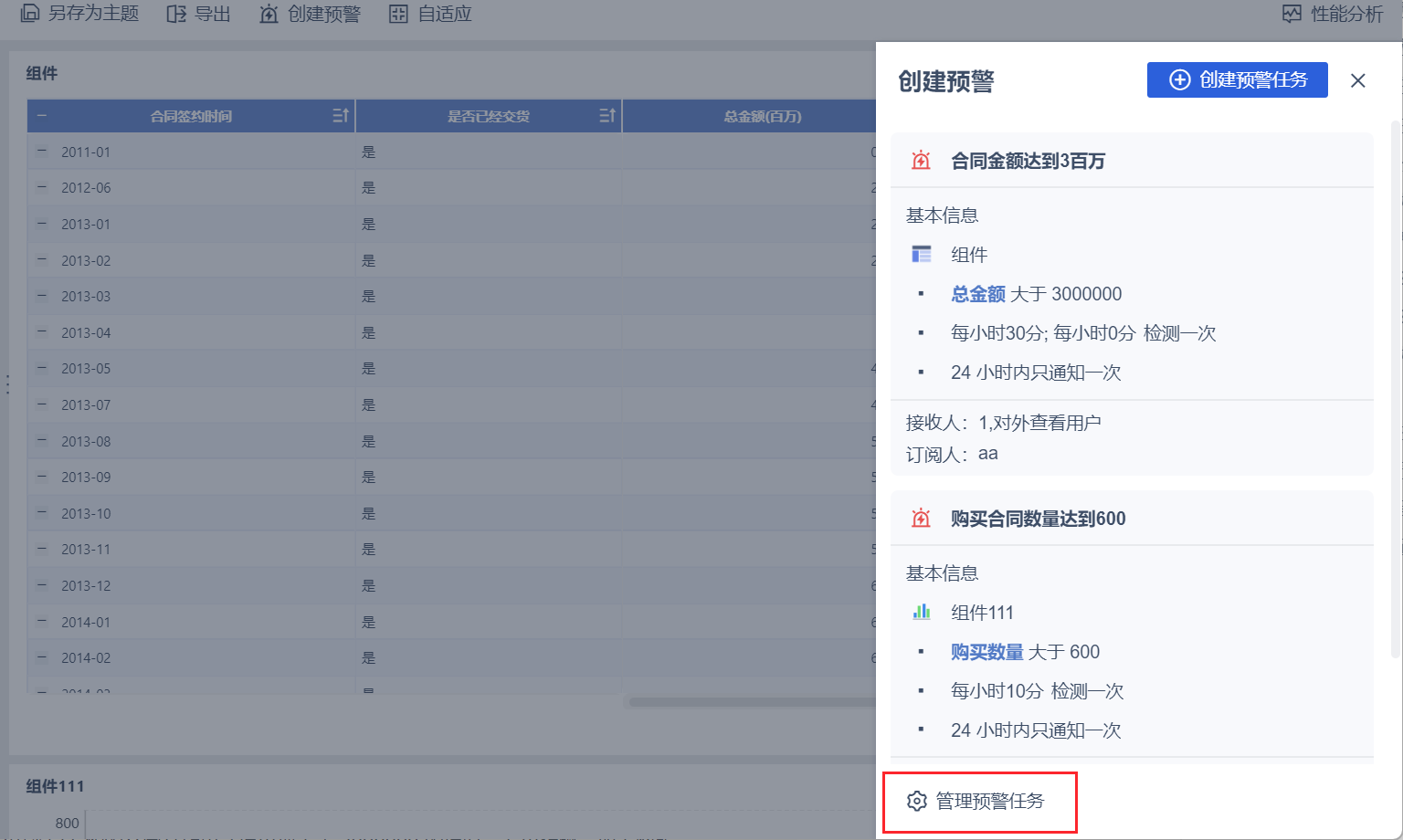
2)管理系统界面
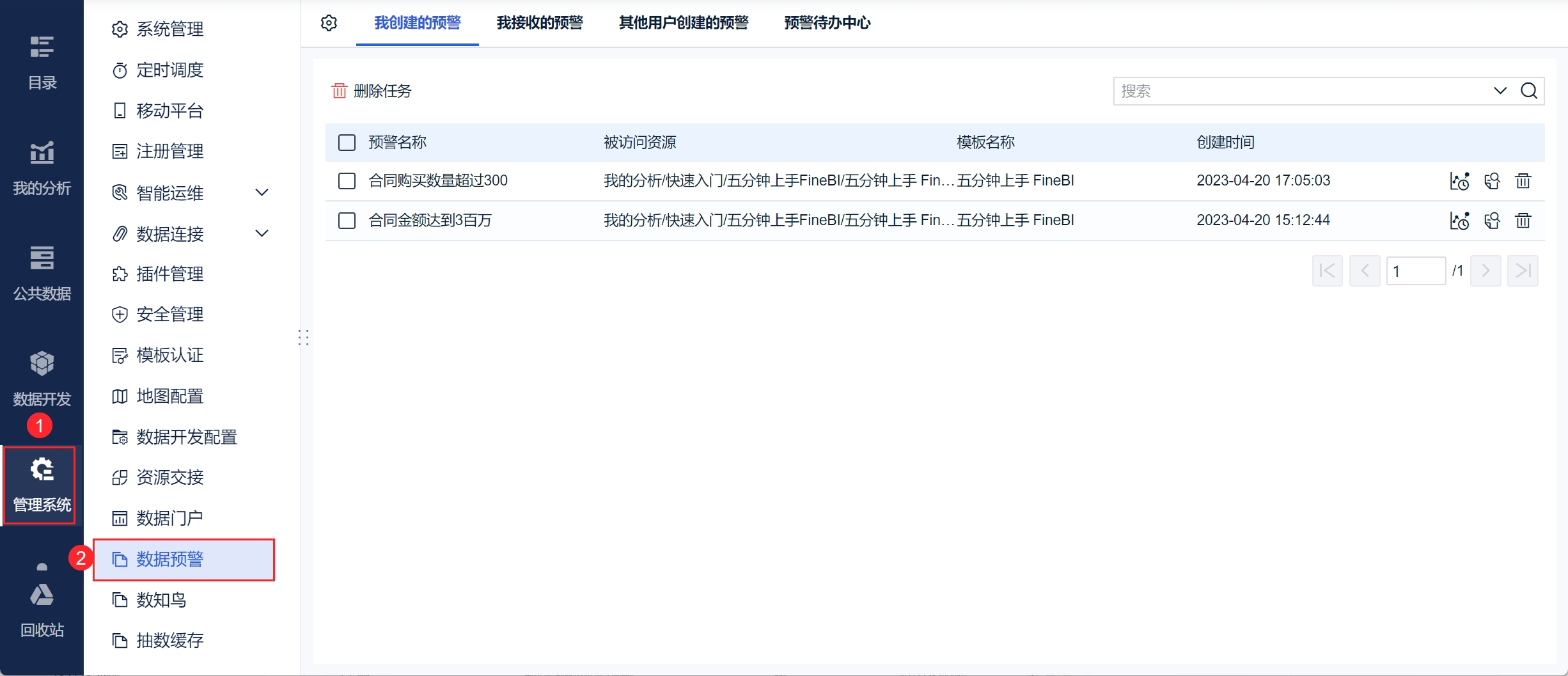
3.3.2 功能介绍
3.3.2.1 管理预警任务
不同角色显示的功能不同:
用户可以管理「我创建的预警」、「我接收的预警」
管理员还能管理「其他用户创建的预警」
可以对任务的模板查看历史趋势、预览、删除,还能进行批量的删除等。如下图所示:
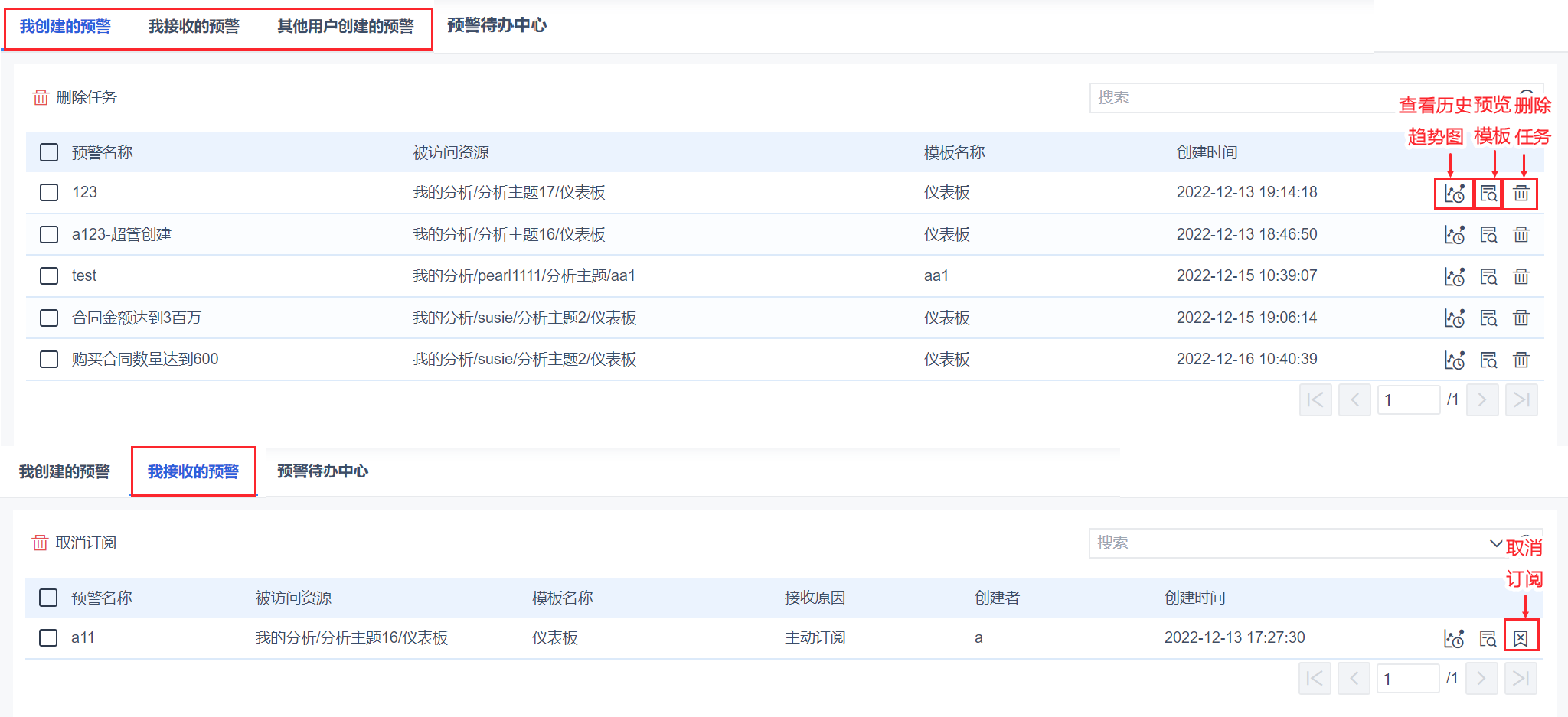
「我创建的预警」:可以查看任务的历史趋势图以及预览模板,或删除预警任务。其中历史趋势图根据触发条件不同展示不同的效果,如下表所示:
| 判断条件 | 展示内容 |
|---|---|
| 大于、小于 | 极值(包括极大值和极小值) |
| 等于、不等于 | 符合触发条件的数据个数 |
| 大于等于、小于等于 | 极值(包括极大值和极小值) |
| 介于、超出范围 | 极值(包括极大值和极小值) |
| 为空、非空 | 符合触发条件的数据个数 |
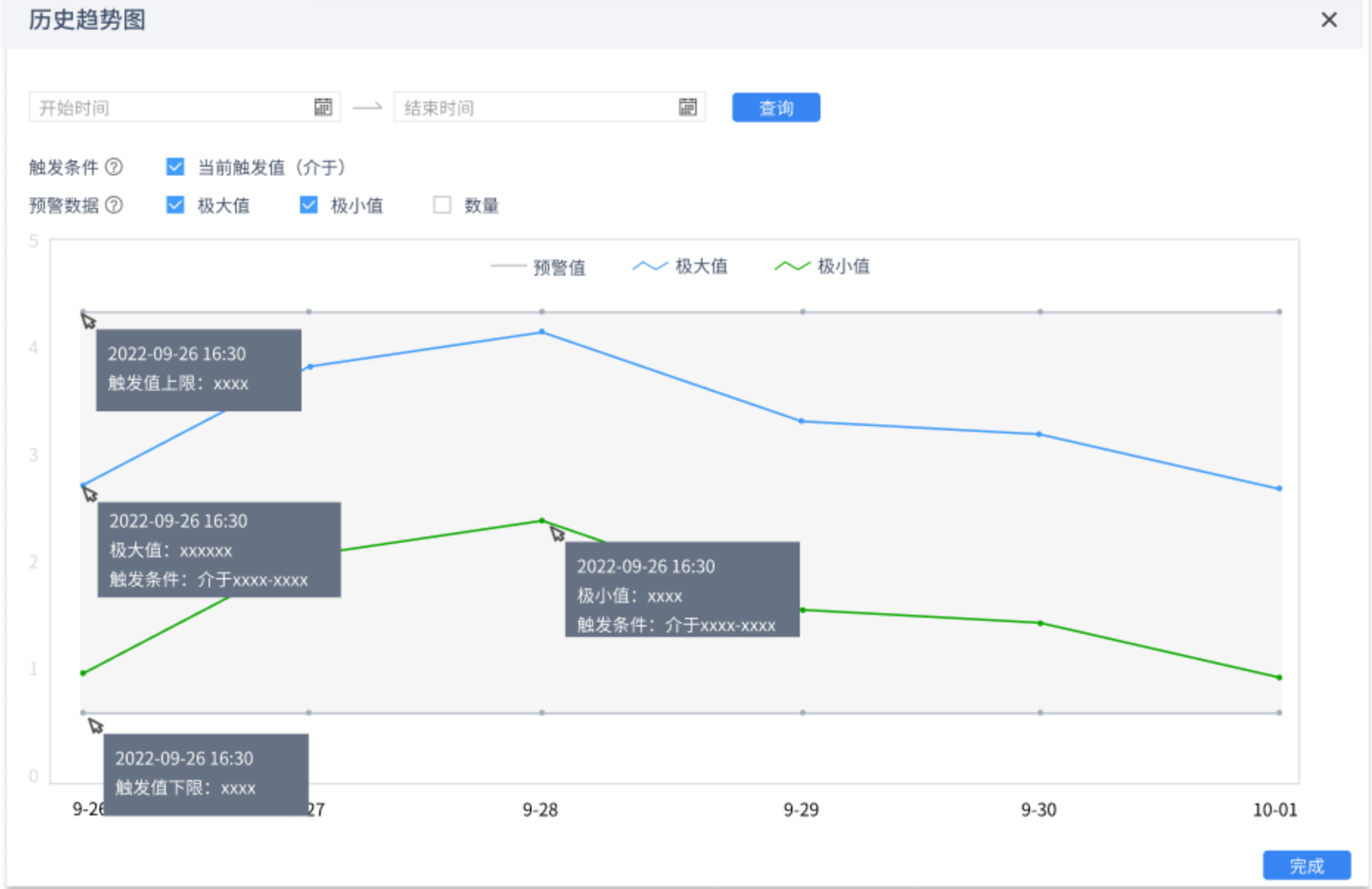
3.3.2.2 处理触发预警的任务
「预警待办中心」:可以查看相关待办的处理状态以及预计解决时间。如下图所示:
责任人的待办处理完成后,对应的待办在创建者的预警待办中心的消失。
正在处理的待办显示为处理中。
在预计解决时间内未处理完成的待办显示为延期。
注:为他人创建的待办,创建者不可进行处理或延期。
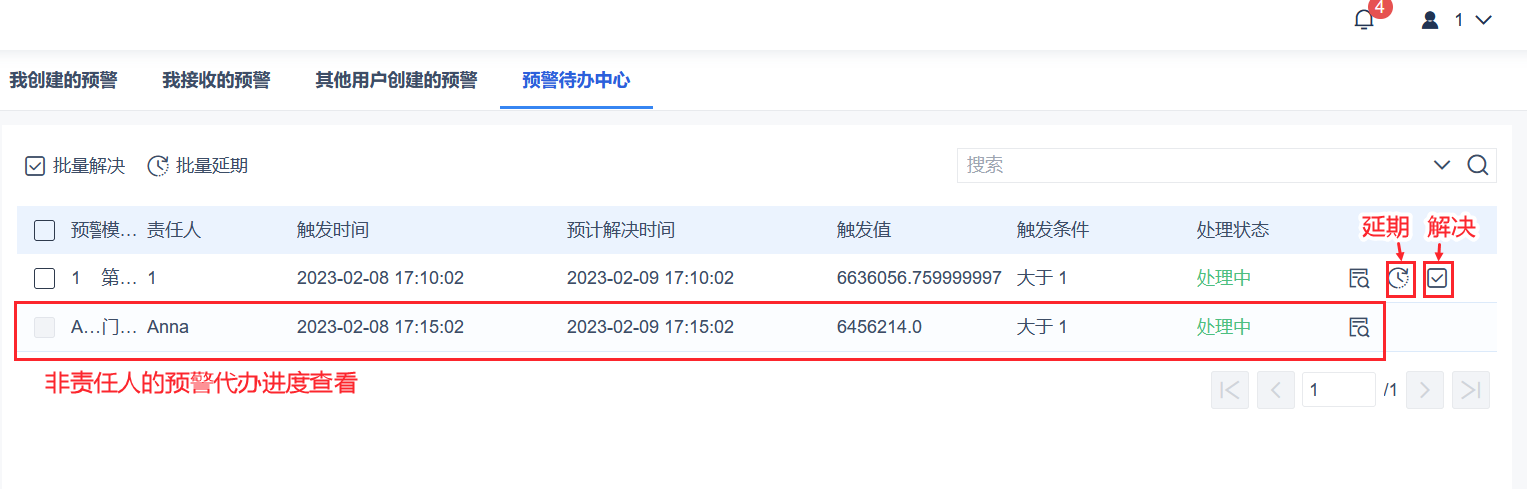
不同角色的预警代办不同:
其他的预警接收人:只能查看预警代办进度、相关信息
预警代办责任人:能够延期任务;处理完成后解决任务
3.3.2.3 预警设置
管理员点击「设置预警」,可管理第三方预警应用。如下图所示:
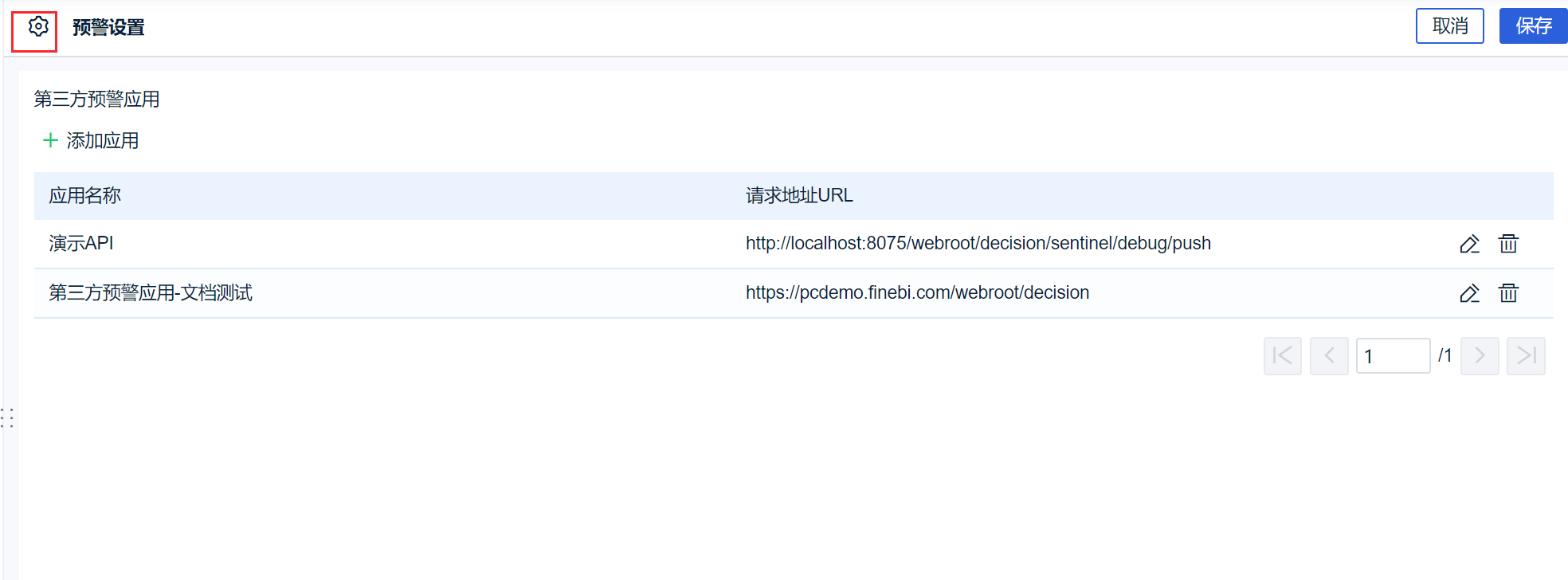
3.4 适用范围
目前支持创建数据预警的组件:表格、折线图、柱形图、仪表盘、KPI指标卡和折线图与柱形图组合的自定义图表。
4. 示例编辑
示例详情参见文档:数据预警插件示例
例如,有一张合同表。希望当已发货的合同金额累计值出现大于 3000000 的值时,发出预警。如下图所示:
总金额:是合同金额累计值。添加条件后如下图所示:
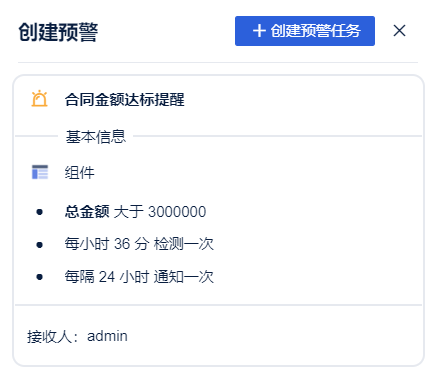
触发条件后,会收到消息提醒。如下图所示:
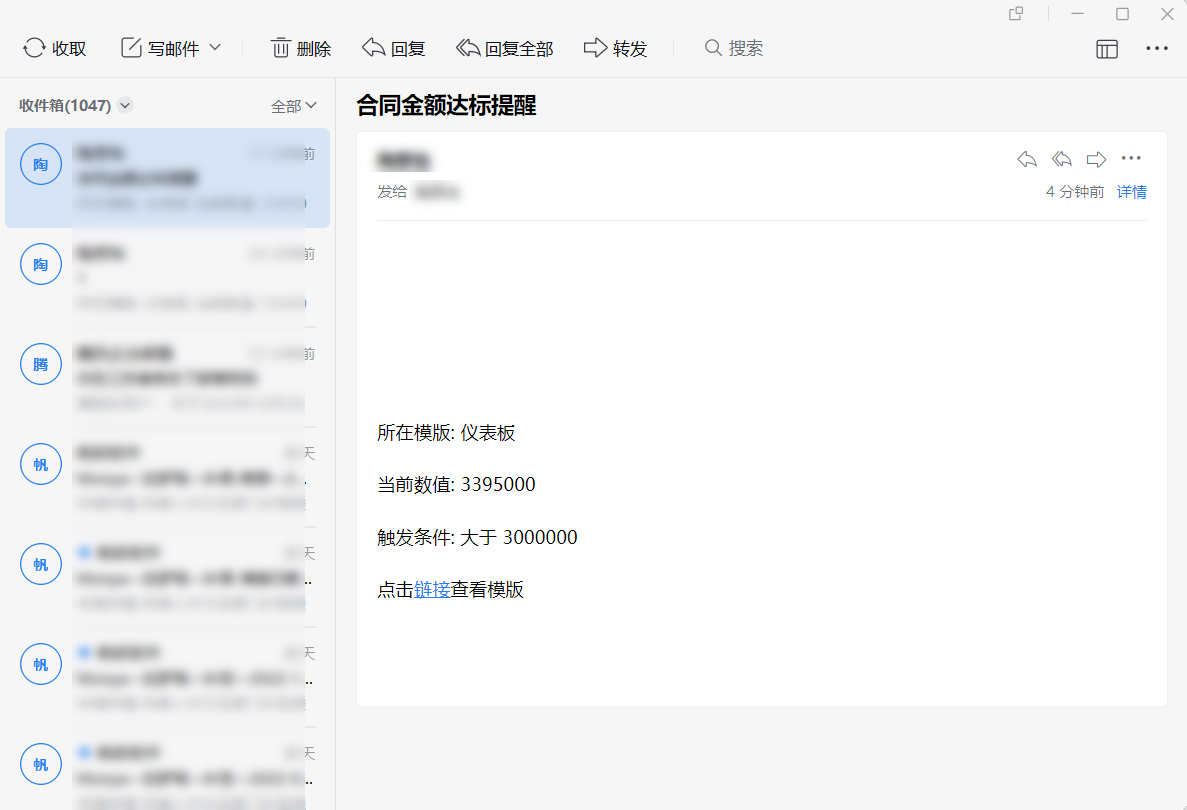
5. 订阅提醒编辑
如果仪表板已添加数据预警条件,并且「隐私设置」为所有人可见。
用户在预览仪表板时,可以在「创建预警」界面,添加「订阅」关注数值变化。如下图所示:
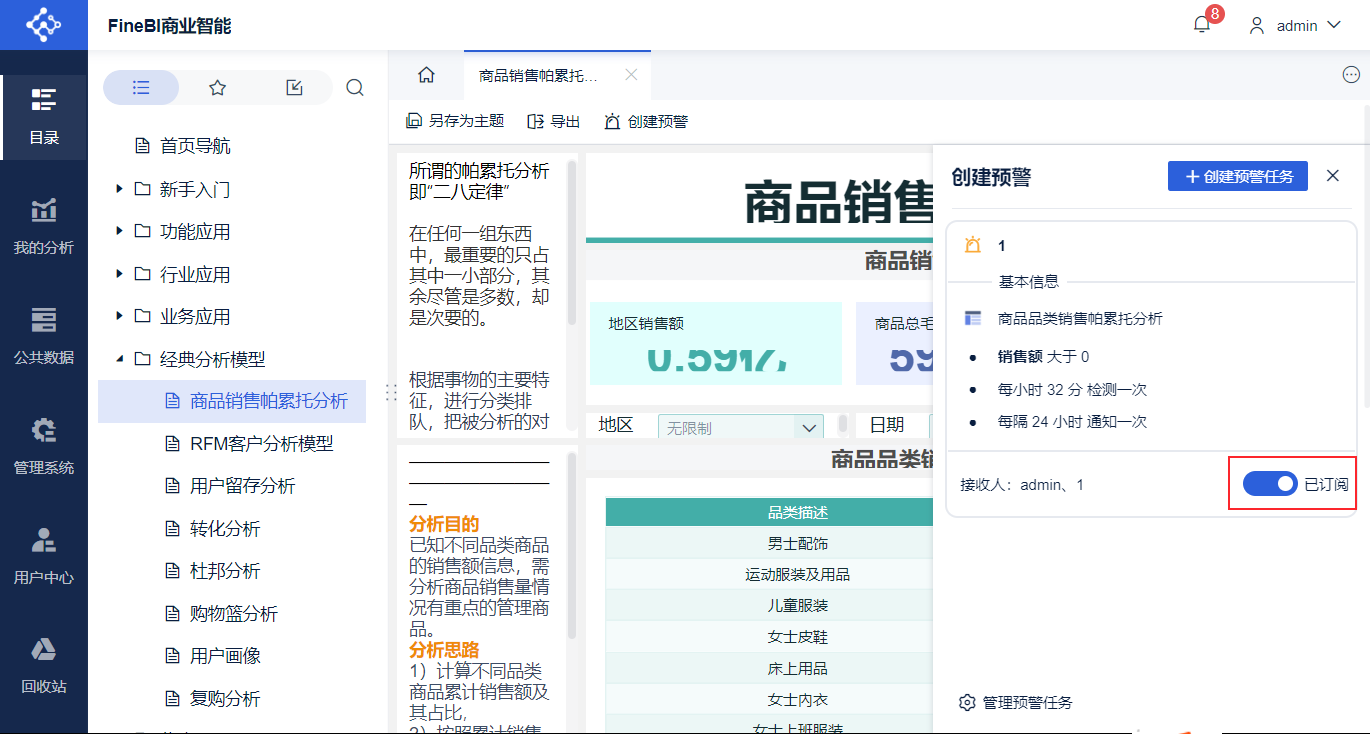
6. 权限控制编辑
超管如果需要给其他用户「创建预警」的权限。需要在「管理系统」中分配权限。
6.1 能创建预警的用户
1)该插件安装成功后,需要开启「模板认证」功能,并对相关人员配置好邮箱后才能使用。
2)管理员对其设置数据预警权限。
该插件安装成功后,需要开启「分级授权」功能,并在「普通权限配置」中对相关人员开通「数据预警」权限后才能使用。
①设置分级授权。如下图所示:
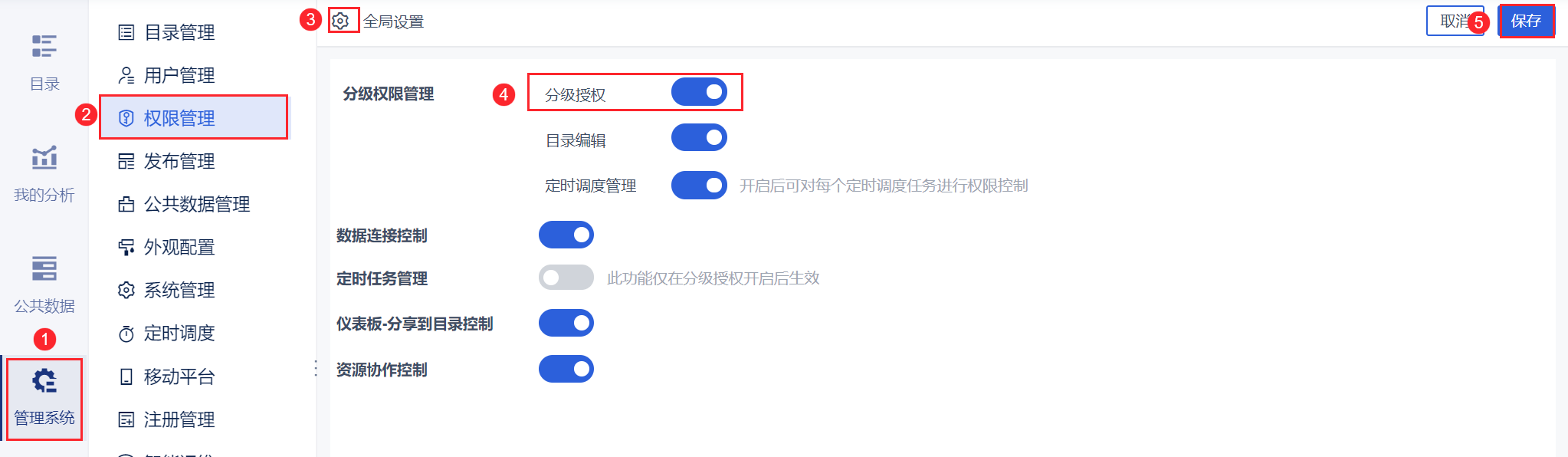
②打开数据预警权限。如下图所示:
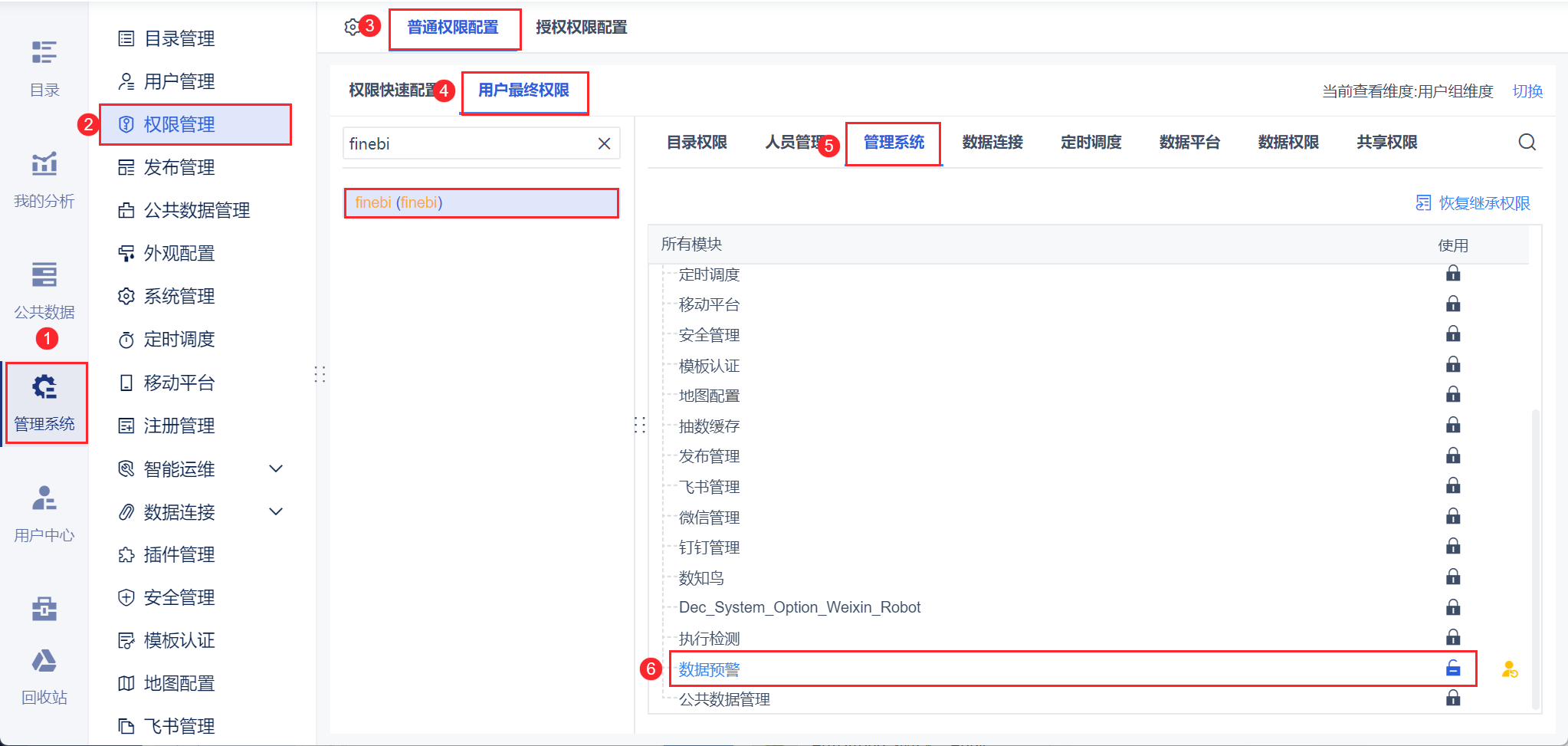
6.2 普通用户
如果未进行权限配置,支持接受消息提醒。
6.3 超管权限说明
1)超管有插件的最高权限,可创建、管理任务。
2)超管在管理预警任务时,还能够管理其他用户创建的任务。如下图所示:
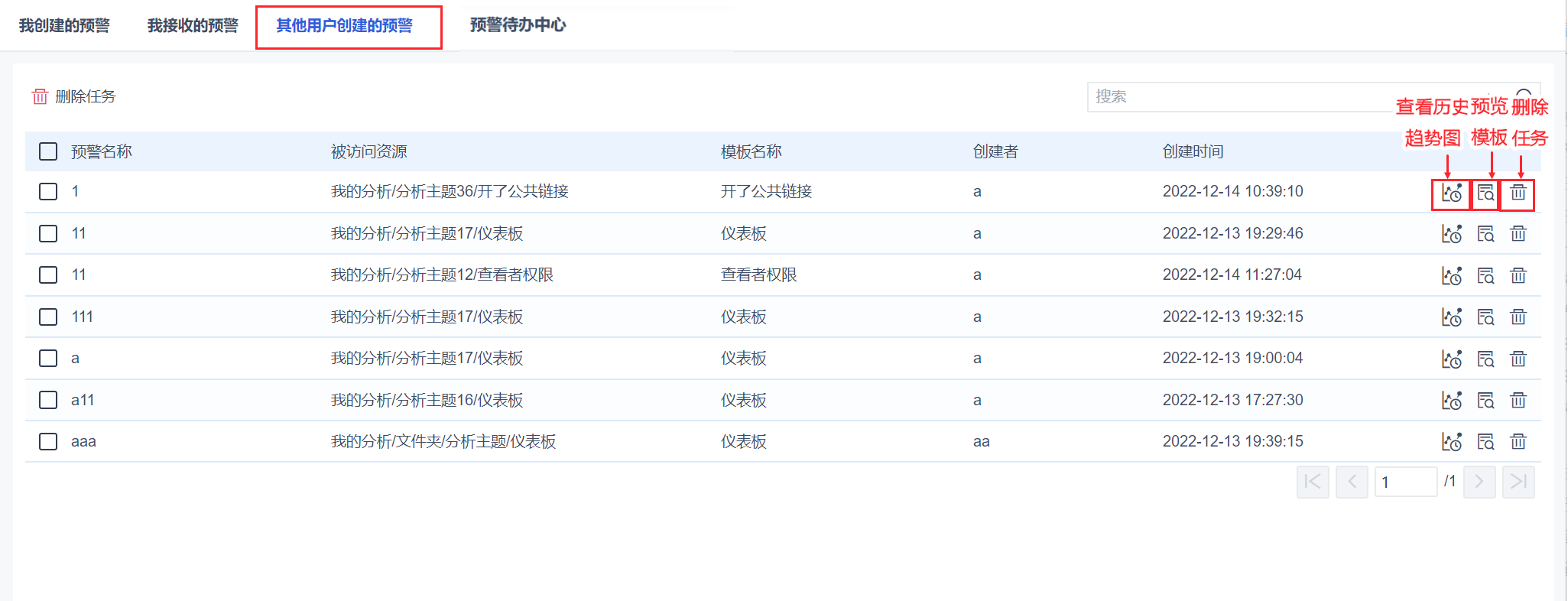
3)超管还支持进行「预警设置」,配置第三方预警应用信息。详情见:数据预警接口

